VMware虚拟机有三种网络模式,分别是<强>桥(桥接模式),NAT(网络地址转换模式),您可以(主机模式)。
VMware工作站安装好之后会多出两个网络连接,分别是VMware网络适配器VMnet1和VMware网络适配器VMnet8,这两个是可以在主机的网络连接中可以查看到的,还有一个是VMnet0,可以在虚拟网络中编辑看的到。这三个虚拟网络都是VMware安装好之后自动生成的,不需要手动修改。其中VMnet0用于桥接模式,VMnet1用于您模式,VMnet8用于NAT模式.VMnet8和VMnet1提供DHCP服务,VMnet0默认则不提供。
<强> 1,桥(桥接模式)
在这种模式下,VMWare虚拟出来的操作系统就像是局域网中的一台独立的主机,它可以访问网内任何一台机器,你需要手工为虚拟系统配置IP地址,子网掩码,而且还要和宿主机器处于同一网段,这样虚拟系统才能和宿主机器进行通信,虚拟系统和宿主机器的关系,就像连接在同一个集线器上的两台电脑。从网络技术上理解相当于在宿主机前端加设了一个虚拟交换机,然后宿主机和所有虚拟机共享这个交换机。
如果你想利用VMWare在局域网内新建一个虚拟服务器,为局域网用户提供网络服务,就应该选择桥接模式。
下面演示一下桥接模式下的网络设置,虚拟软件VMware工作站9日主机系统为win8中的,虚拟机系统为centos 6.4 .
(1)检查本地网络连接属性中的VMwareBridge协议选项是否勾选,默认安装好Vmware后是自动勾选的,如下图所示。
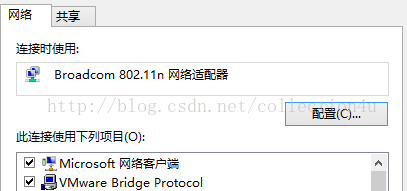
图(1)
(2)虚拟机网络设置为桥接:
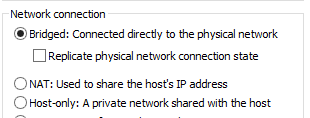
图(2)
(3)查询主机网络参数,在命令行中输入ipconfig,参数如下所示:
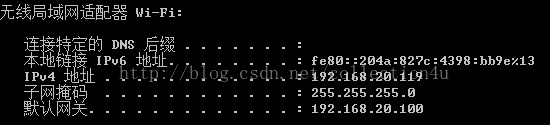
图(3)
(4)在centos虚拟机中修改网络配置主要在/etc/sysconfig/network-scripts/根据文件中,修改如下:
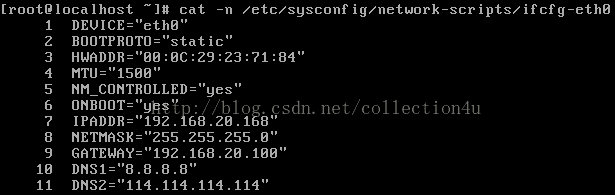
图(4)
如下:
设备是网卡名称
BOOTPROTO是获取的ip地址类型,静态和没有为静态地址,dhcp为动态获取ip地址
HWADDR是MAC地址
MTU是最大传输单位
NM_CONTROLLED是否启用使图形界面配置工具
ONBOOT设置网卡是否在Linux系统启动时激活,这一项一般都要设为是的
IPADDR是本机ip地址
子网掩码是子网掩码
网关是设置网关的
DNS1是首选DNS服务器
DNS2时辅助DNS服务器
还有:
广播是广播地址
网络是子网地址
在以上参数中IPADDR要跟主机IP在同一个网段,网关默认网关要跟主机一致。
修改好网络参数文件后要重启网络服务,命令是服务网络重启如下所示:
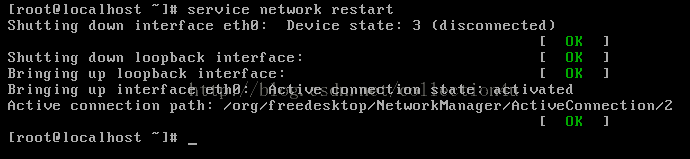
图(5)
如上配置后一般情况下主机和虚拟机之间都能够进行通讯了,配置好dns的话,虚拟机也可以访问外网。
如果出现主机不能ping通虚拟机的情况,可以查看主机的防火墙的入站规则中对ICMP协议相关的配置文件是否启用。
<强> 2,NAT(网络地址转换模式)
使用NAT模式,就是让虚拟系统借助NAT的功能,通过宿主机所在的网络来访问公网。在这种模式下宿主机成为双网卡主机,同时参与现有的宿主局域网和新建的虚拟局域网,但由于加设了一个虚拟的NAT服务器,使得虚拟局域网内的虚拟机在对外访问时,使用的则是宿主机的IP地址,这样从外部网络来看,只能看到宿主机,完全看不到新建的虚拟局域网。
采用NAT模式最大的优势是虚拟系统接入互联网非常简单,你不需要进行任何其他的配置,只需要宿主机器能访问互联网即可。
如果你想利用VMWare安装一个新的虚拟系统,在虚拟系统中不用进行任何手工配置就能直接访问互联网、建议你采用NAT模式。
(1)检查宿主机的VMware DHCP服务和VMwareNAT服务两个服务是否启动:





